tomcat是一款免费开源的轻量级WEB应用服务器,目前已得到广泛使用,尤其是一些做Java web的小伙伴对tomcat更是不可分离。一些刚接触tomcat服务器的小伙伴还不知道怎么安装配置。那么tomcat怎么配置呢?下文系统圣地小编就为大家带来tomcat安装教程图文讲解。一起来看看吧。
tomcat安装图解教程
1、打开下载好的tomcat7.0文件,点击Next开始安装
2、点击同意安装协议
3、如下图所示按照默认
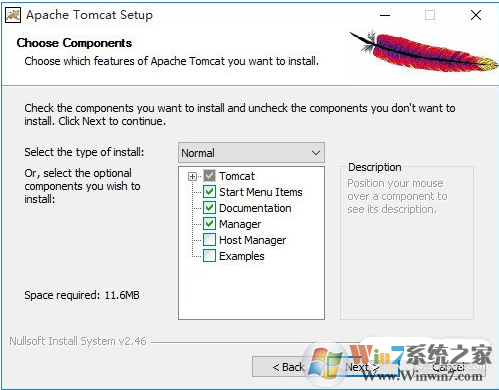
4、此时会出现管理提示框,要求输入端口和管理密码,保持默认设置就行
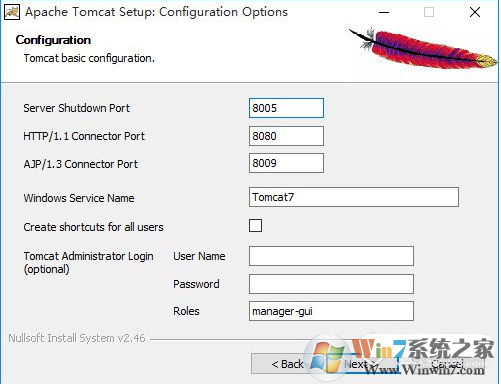
5、点击Next后会出现下图,它会自动找到JRE位置,如果用户没有安装JRE,可以修改指向JDK目录(很多用户安装后无法编译JSP,就是这里没找到JRE,请务必先要安装JDK,并把这个目录正确指向JRE或者JDK的目录)。
6、设置好tomcat7.0安装路径
7、点击开始安装
8、完成安装
特别说明:
安装完成后,在浏览器中输入 http://localhost:8080 进入如下页面则表示安装成功
上一篇:word行间距怎么调?
下一篇:笔记本触摸板关不了怎么办